効率的な方法でSamsungの電源が入らない修理
 投稿者 リサ・オウ / 30年2022月09日00:XNUMX
投稿者 リサ・オウ / 30年2022月09日00:XNUMXサムスンの携帯電話の電源が入らない. 前回確認したときは、電源やその他のボタンはまだ機能していたので、なぜこれが起こっているのかわかりません. 私は何をする必要がありますか?
電話の電源が入らず、完全に操作できない場合は、重大な問題が発生している可能性があります。 サムスンの携帯電話、またはその他の携帯電話全般は、長年にわたって人々の生活に欠かせないものになっています。 彼らが言うように、現在ほとんどすべてがデジタルです。 そのため、携帯電話を紛失した場合、多くのことを逃す可能性があります。 したがって、重大な損傷を引き起こす可能性のある問題から保護する必要があります。 ただし、特に電話をかなり長い間使用している場合は特に、いくつかの問題は避けられません。
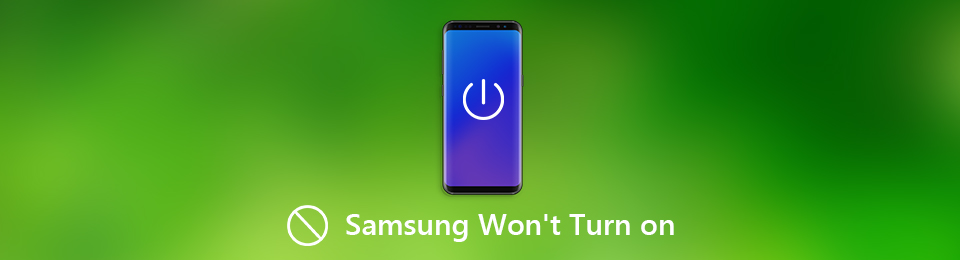
そうは言っても、インターネット上で最も信頼できる修復ツールと方法を探しました。 また、Samsung の携帯電話がオンにならない原因となった可能性のある状況も検索しました。 記事の最初の部分でそれらに取り組み、携帯電話の主な問題を確認できるようにします. ありがたいことに、問題を修正するための最良のツールと方法が簡単に見つかり、テスト後にその能力が証明されました. 記事全体を読んで、修復プロセスをご案内します。
パート 1. サムスンの電話がオンにならない理由
サムスンの携帯電話の特定の問題を理解するとき、可能性は無限大です. したがって、手間を省くために最も一般的なもののみをリストします. まず、バッテリーが消耗しているため、Samsung の電話がオンにならないことがあります。 バッテリーが完全に充電されていると思われる場合は、再確認してください。 電話がまだ動いていることを忘れて、無人のままにしておくことがあります。 同様のケースが発生した可能性があり、バッテリーが消耗してシャットダウンしました。これが、現在電源が入っていない理由です。
もう XNUMX つの考えられるシナリオは、ソフトウェアのクラッシュです。 最後にソフトウェアの更新を行ったのはいつですか? Samsung などの携帯電話は、デバイスのパフォーマンスをスムーズに保つために継続的に更新を行います。 ソフトウェアを最新の状態に維持しないと、問題がより頻繁に発生する可能性があります。 したがって、デバイスが常に最良の状態にあることを確認するために、時々更新を確認する必要があります。 また、マイナーなバグの修正を更新するだけでなく、提供される新機能を入手することもできます。 さらに、更新のたびにセキュリティが向上します。
ソフトウェアの問題に加えて、電源が入らないサムスンの携帯電話は、物理的な損傷が原因である可能性もあります. おそらく、お使いの携帯電話が誤って水に触れてしまったのでしょう。 わずかな水しぶきでも、デバイスの重要な部分に水が浸入すると、深刻な損傷を引き起こす可能性があります。 その他の物理的な破壊には、硬い表面に誤って落下することも含まれます。 その場合、損傷がはっきりと見えるため、携帯電話の電源が入りにくくなります。
あなたのフリーズ、クラッシュ、ブラックスクリーン、またはスクリーンロックされたAndroidシステムを通常の状態に修復するか、壊れたAndroidフォンまたはSDカードからデータを回復します。
- あなたのAndroidが無効になっている問題を修正し、電話からデータを回復する。
- 壊れたAndroidデバイスまたはメモリカードから連絡先、メッセージ、WhatsApp、写真などを抽出します。
- AndroidフォンとSDカードのデータが利用可能です。
パート2。 Samsung電話がオンにならない問題を修正する方法
サムスンの携帯電話がどのような状況に陥ったとしても、すべての問題を解決する適切な方法があります。 破損の原因がソフトウェアや充電の問題などである場合は、それらに有効な解決策を用意しています。 そして、それはまだ最良の部分ではありません。 問題が物理的な損傷によるものである場合、それを修正するのは難しいでしょう。 しかし、データについて心配する必要はありません。 また、壊れた電話データを抽出するのに役立つ専門的なツールも用意しました。 損傷に関係なく、Samsung の携帯電話を修理するための詳細なガイドラインを以下に示します。
オプション 1. Samsung を再起動します
電源ボタンだけで電話をオンにできない場合は、回復モードで起動する必要がある場合があります。 このようにして、再起動オプションを選択して、電話機を適切に再起動できます。
電話を再起動しても Samsung Galaxy がオンにならない問題を修正するには、以下の手順に注意してください。
ステップ 1最初のステップはデバイスの電源を切ることですが、すでにオフになっているため、すぐにキーの組み合わせに進みます。 を押し下げます。 電源キー + 音量アップキー しばらくの間。 Samsung のロゴが画面に表示されるまで、離さないでください。
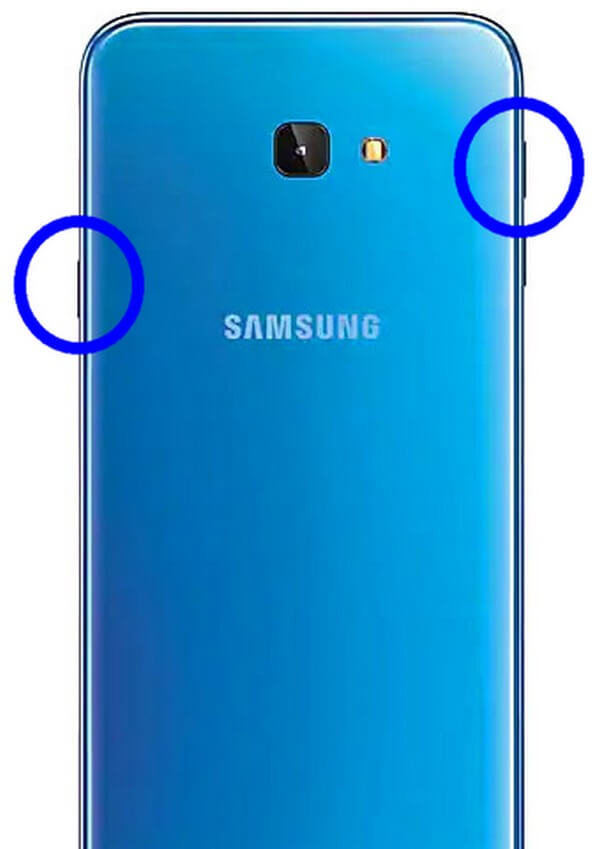
ステップ 2Android リカバリ モードが表示されると、複数のオプションが表示されます。 システムの再起動、ブートローダーの再起動、ADB からの更新の適用、SD カードからの更新の適用、データのワイプ/工場出荷時設定へのリセットなどがあります。
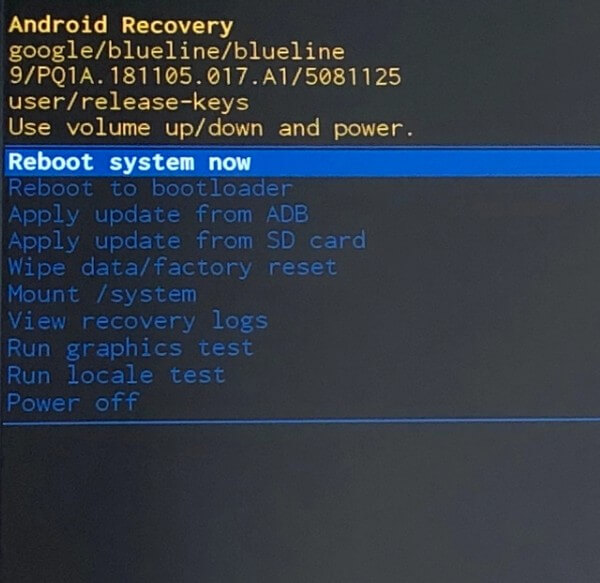
ステップ 3上記のすべてのオプションには、デバイスのさまざまな側面を処理する対応する関数があります。 この場合、選択する必要があるのは ここでシステムを再起動. これにより、Samsung電話が適切に再起動されます.
オプション 2. 充電ポートを確認する
Samsung の携帯電話を充電しようとしても、まだ機能していない可能性があります。 しかし、ソフトウェア内の何かが損傷しているものであると確信していますか? サムスンの携帯電話が経験した過去の出来事やシナリオについて考えてみてください。 電源が入らない原因は何かありますか? それとも、充電プロセス以外はまったく問題ありませんでしたか? この場合、問題はソフトウェアではなく、物理的な側面にある可能性が高くなります。
別の USB ケーブルを試して、充電ポートを確認します。 それでも電話機が充電されない、または電源が入らない場合は、ポートに問題がある可能性があります。 高度な技術知識を持った技術者に修理してもらうことができます。
あなたのフリーズ、クラッシュ、ブラックスクリーン、またはスクリーンロックされたAndroidシステムを通常の状態に修復するか、壊れたAndroidフォンまたはSDカードからデータを回復します。
- あなたのAndroidが無効になっている問題を修正し、電話からデータを回復する。
- 壊れたAndroidデバイスまたはメモリカードから連絡先、メッセージ、WhatsApp、写真などを抽出します。
- AndroidフォンとSDカードのデータが利用可能です。
オプション 3. Samsung をリセットする
現在、Samsung の携帯電話が充電されているのに電源が入らない場合は、他の問題が原因でこの状況が発生している可能性があります。 そして、早急に解決しないと、より大きな問題になる可能性があります。 ほとんどの場合、デバイスをリセットすると、Samsung 電話のいくつかの問題が修正されます。 これは、使用できる最も実用的なソリューションの XNUMX つです。
ただし、この方法ではすべてのデバイス データが完全に削除されるため、非常に大きなリスクもあります。 したがって、特にバックアップを保存していない場合は、慎重に検討してください。
電話でリセットを実行してもSamsungがオンにならない問題を修正するには、以下の指示に注意してください。
ステップ 1オプション 1 と同様に、スマートフォンを Android リカバリ モードで起動します。 電源キー + 音量アップキー 少しの間。 Samsung のロゴが表示されてから保留を解除してください。
ステップ 2リカバリモード画面のオプションのリストから、 音量ダウンキー に降りるまで データ削除/工場出荷時設定への初期化 オプション。 を使用して選択できます。 出力 キー。
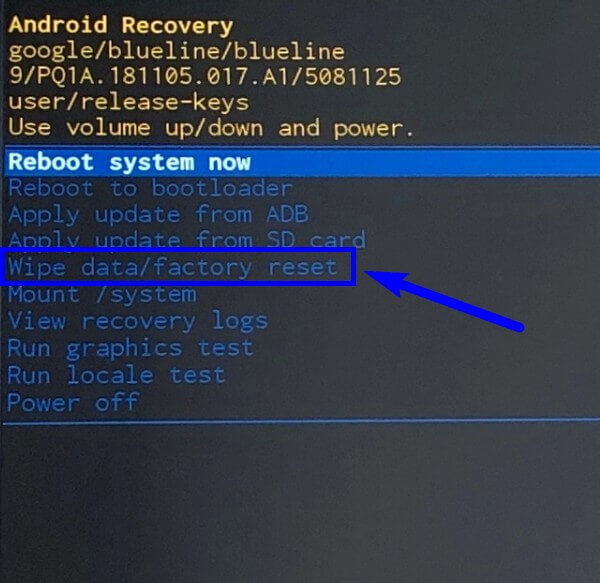
ステップ 3決定を確認するための質問が次の画面に表示されます。 選ぶ 有り 使用して、 出力 キーを押します。 その後、Samsung 電話のリセットが開始されます。 デバイスを起動して後で再起動する前に、それが完了するのを待ちます。
オプション 4. FoneLab Broken Android Data Extraction を試す
他のすべてが失敗した場合でも、心配しないでください。 あなたはまだ持っています FoneLab Broken Androidデータ抽出. このツールは、Samsung 電話のほぼすべての問題を修復する専門家です。 トラブルの原因に関係なく、いつでも頼ることができます。 さらに、抽出機能を使用してデータを抽出するのに役立ちます。
サムスンの携帯電話がオンにならない問題を修正するには、以下の指示に注意してください FoneLab Broken Androidデータ抽出:
あなたのフリーズ、クラッシュ、ブラックスクリーン、またはスクリーンロックされたAndroidシステムを通常の状態に修復するか、壊れたAndroidフォンまたはSDカードからデータを回復します。
- あなたのAndroidが無効になっている問題を修正し、電話からデータを回復する。
- 壊れたAndroidデバイスまたはメモリカードから連絡先、メッセージ、WhatsApp、写真などを抽出します。
- AndroidフォンとSDカードのデータが利用可能です。
ステップ 1FoneLab Broken Android Data Extractionの公式Webサイトからソフトウェアファイルを無料で入手してください. デバイスに変更を加え、次のプロセスに従うことを許可することで、コンピューターにインストールできます。 最後にプログラムを起動します。
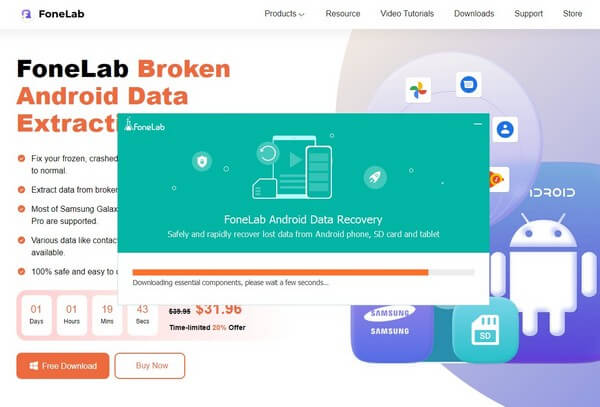
ステップ 2現在地に最も近い 壊れたAndroidデータの抽出 ソフトウェアのメイン インターフェイスの機能。 将来の目的のために他のものを使用することができます。
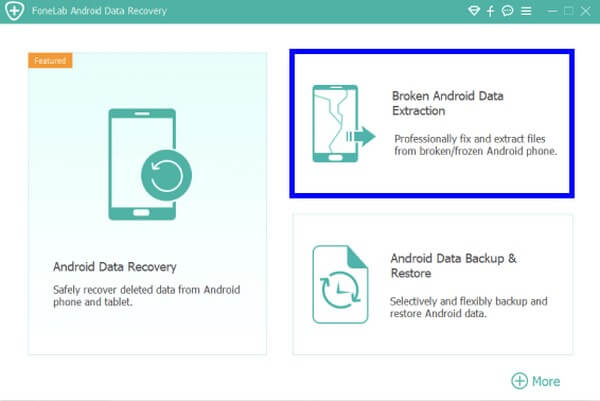
ステップ 3次のインターフェイスには XNUMX つのボックスがあります。 を選択 開始 サムスンの携帯電話の状況に合わせたタブ。
![[スタート] タブを選択します](https://www.fonelab.com/images/broken-android-phone-data-extraction/fonelab-broken-android-data-extraction-samsung-wont-turn-on-start.jpg)
ステップ 4指定されたプルダウン メニューに Samsung の携帯電話に関する情報を入力します。 さらなる問題に直面しないように、必ず正しい情報を選択してください。 その後、画面のガイドに従ってダウンロードモードに入ります。 次に、プログラムは回復インターフェイスに導き、データを保護します.
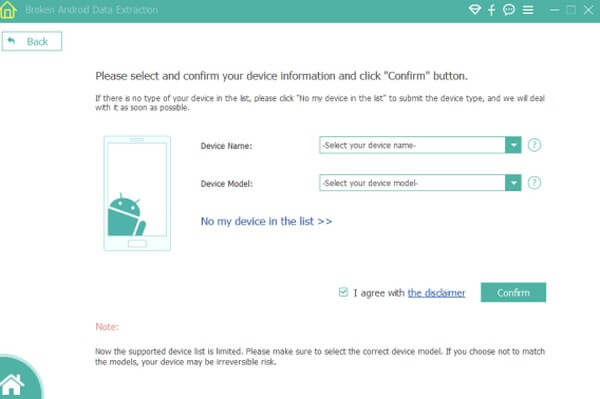
あなたのフリーズ、クラッシュ、ブラックスクリーン、またはスクリーンロックされたAndroidシステムを通常の状態に修復するか、壊れたAndroidフォンまたはSDカードからデータを回復します。
- あなたのAndroidが無効になっている問題を修正し、電話からデータを回復する。
- 壊れたAndroidデバイスまたはメモリカードから連絡先、メッセージ、WhatsApp、写真などを抽出します。
- AndroidフォンとSDカードのデータが利用可能です。
パート3。Samsung電話の修正に関するFAQがオンにならない
1. データを失わずに Samsung の電話をリセットできますか?
いいえ、できません。 残念ながら、そのためのオプションはありません。 リセットとは、電話機のすべてのファイルやその他のデータを消去することを意味します。 データを失わずにデバイスをリセットすることはできません。
2. Samsung の電源が入らない場合、Android リカバリ モードは修復方法として安全ですか?
はい、そうです。 Samsung電話を修復するために、リカバリモードでいくつかのことを行うことができます. ただし、そこにあるオプションの一部はデータを削除します。 したがって、 FoneLab Broken Androidデータ抽出 より良い修理方法として。
3. FoneLab Broken Android Data Extraction は Samsung タブをサポートしていますか?
はい、そうです。 このツールは、Samsung Galaxy Tab、Samsung Galaxy Note、および Samsung Galaxy 電話のほぼすべてのモデルを含む、ほとんどの Samsung デバイスをサポートしています。
あなたのフリーズ、クラッシュ、ブラックスクリーン、またはスクリーンロックされたAndroidシステムを通常の状態に修復するか、壊れたAndroidフォンまたはSDカードからデータを回復します。
- あなたのAndroidが無効になっている問題を修正し、電話からデータを回復する。
- 壊れたAndroidデバイスまたはメモリカードから連絡先、メッセージ、WhatsApp、写真などを抽出します。
- AndroidフォンとSDカードのデータが利用可能です。
ここまで読んでいただきありがとうございます。 破損したデバイスの解決策を見つけるための尽力に感謝します。 さらに問題が発生した場合は、 FoneLab Broken Androidデータ抽出 ウェブサイトをご覧ください。
以下は、参考のためのビデオチュートリアルです。



